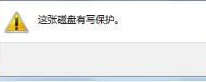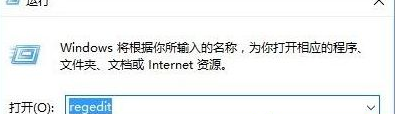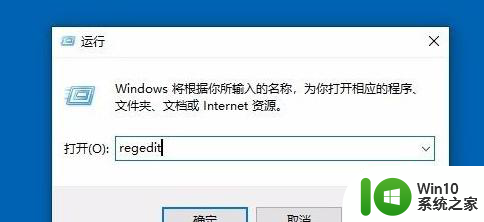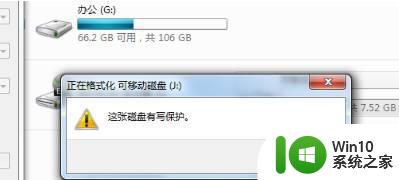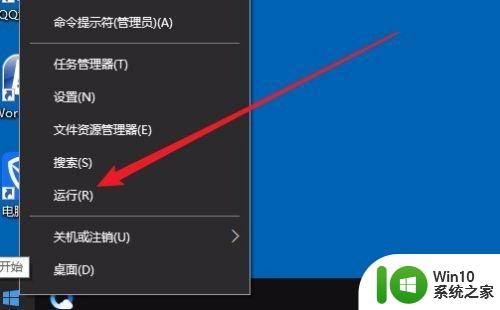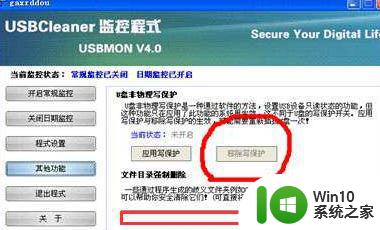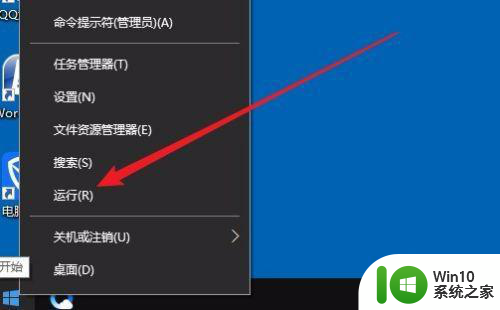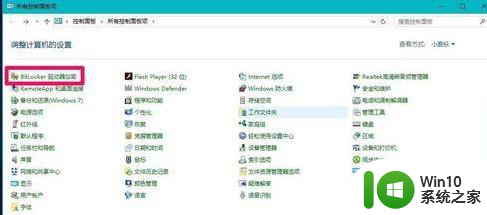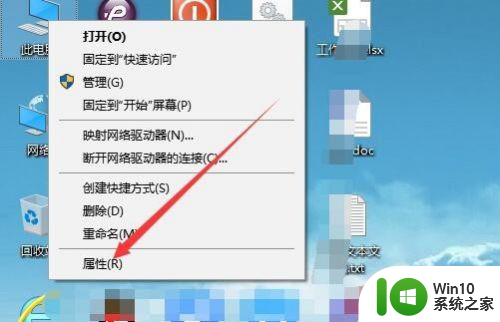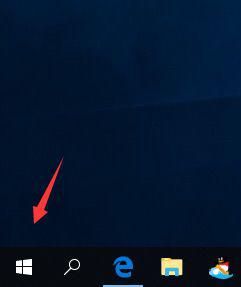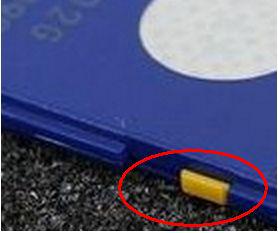win10系统如何解除U盘写保护 U盘写保护解除方法 win10系统
win10系统如何解除U盘写保护,在使用U盘的过程中,我们有时会遇到无法进行写入操作的困扰,这可能是由于U盘启用了写保护机制所致,而在Windows 10系统中,我们可以采取一些简单的方法来解除U盘的写保护。通过以下几种方式,我们可以轻松地解决这一问题,让U盘重新恢复正常的读写功能。无论是通过软件设置还是物理操作,我们都能够找到适合我们的解决方案,为我们的数据传输提供更加便利的方式。
解决方法:
1、进入注册表编辑器,定位到:HKEY_LOCAL_MACHINESYSTEMCurrentControlSetControlStorageDevicePolicies,把WriteProtect的数值数据从“1”更改为“0”,退出注册表编辑器;
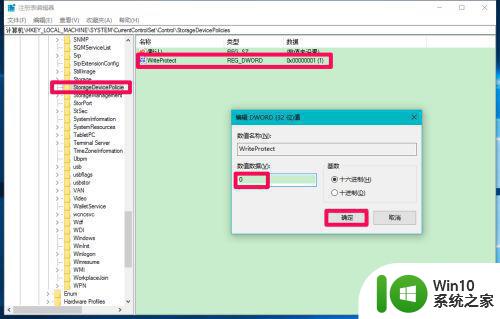
2、打开管理员命令提示符窗口,输入diskpart命令,回车;
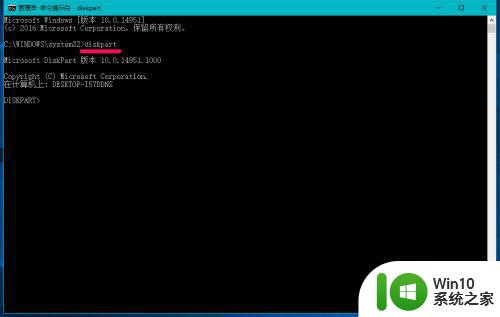
3、再输入list disk命令,回车;

4、找到U盘(磁盘2),输入select disk 2,回车;
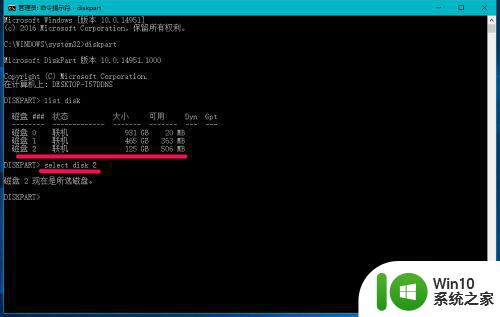
5、继续输入attributes disk clear readonly命令,回车,显示:成功清除磁盘属性;
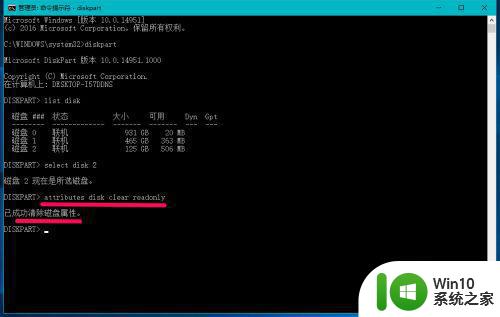
6、输入attributes disk命令,回车,显示:目前只读状态 否,只读 否。

7、我们再把某一文件发送U盘,操作恢复正常,说明Windows10系统为U盘移除“写保护”成功。
以上就是Win10系统如何解除U盘写保护的全部内容,如果你遇到这种情况,可以根据小编的操作步骤来解决,非常简单快速,一步到位。